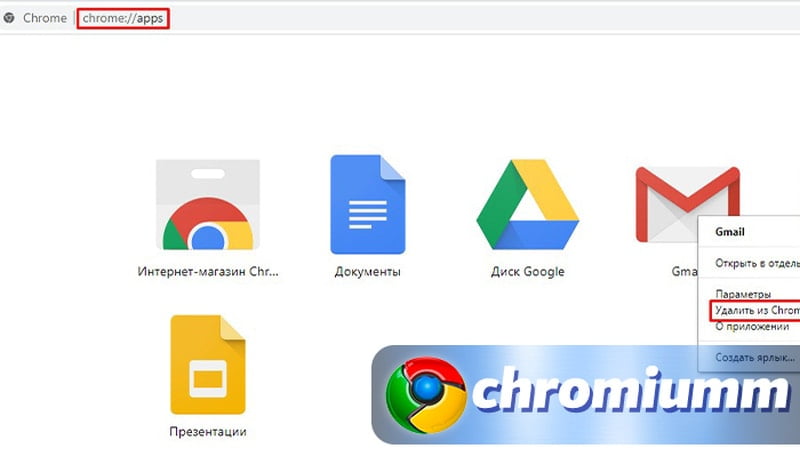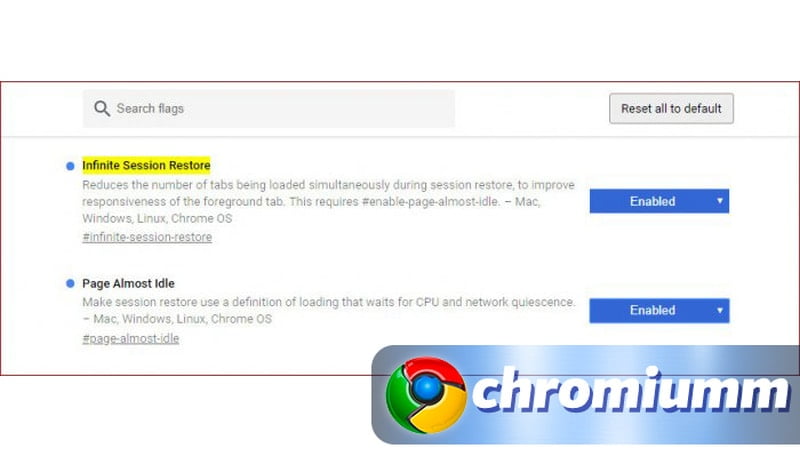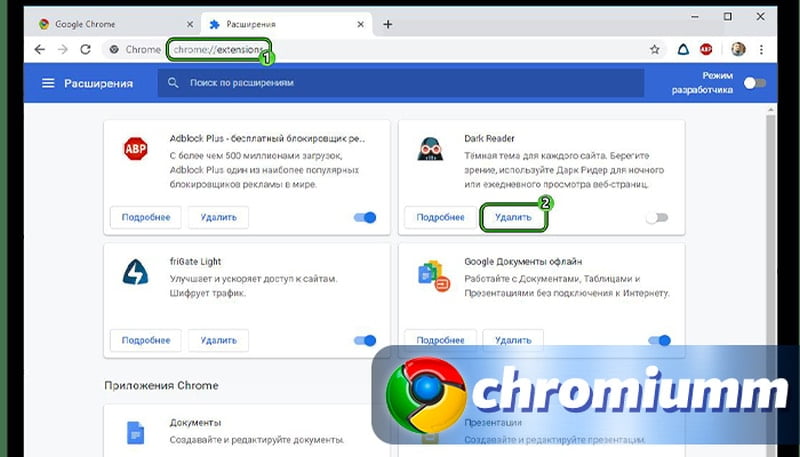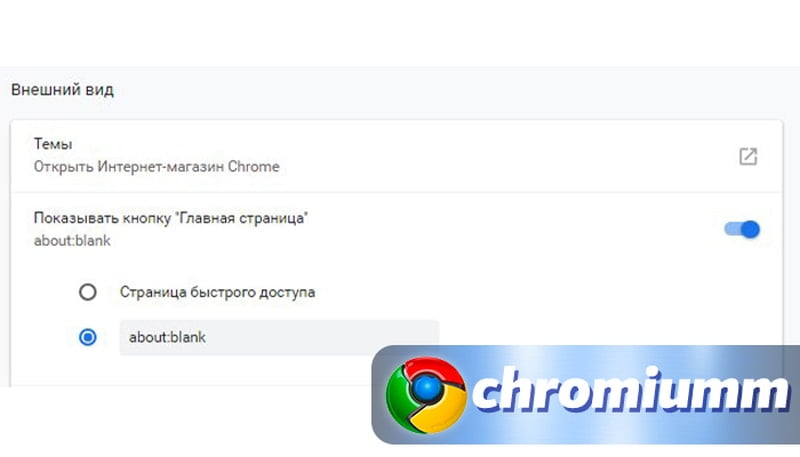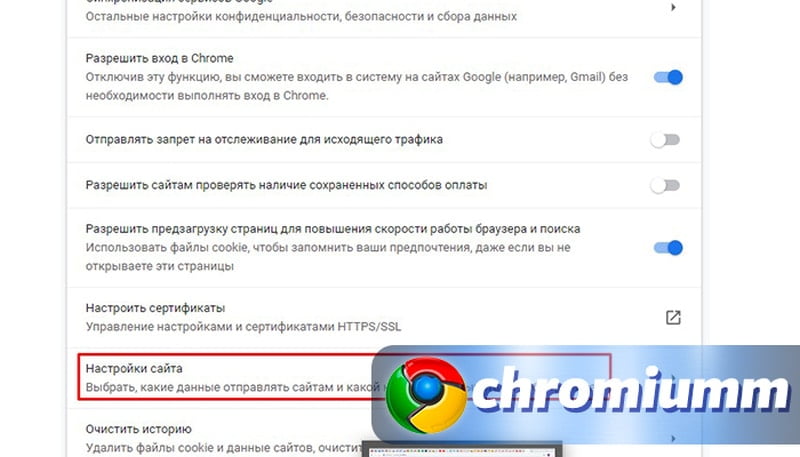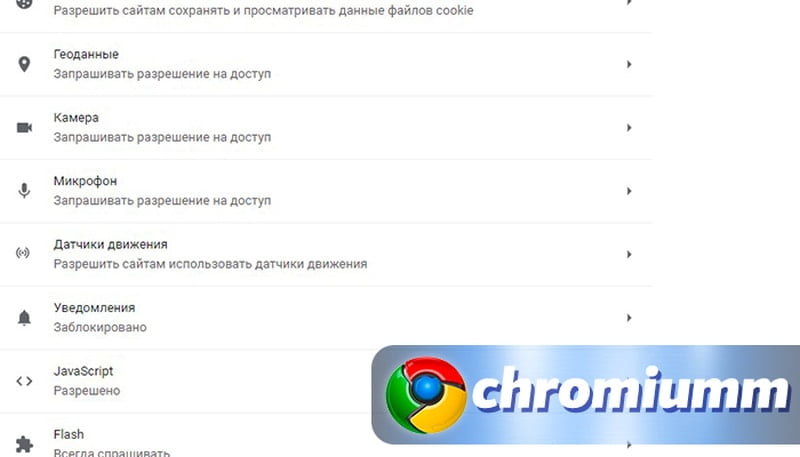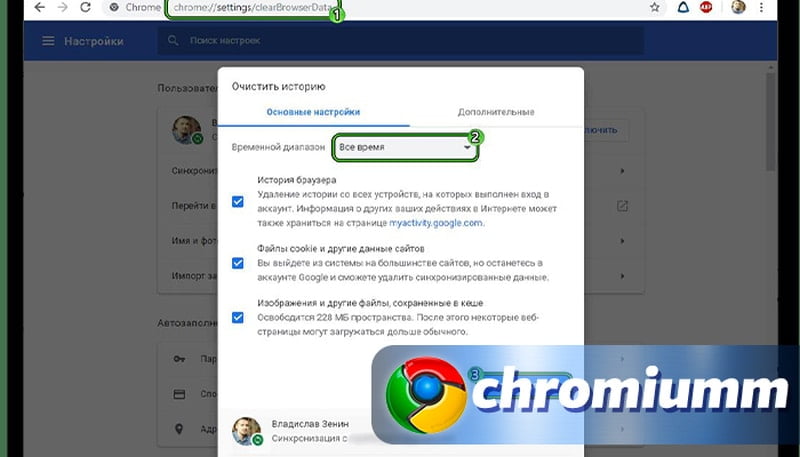- Как ускорить работу браузера Google Chrome: 10 работающих способов!
- 1. Помощь горячих клавиш
- 2. Очистка кэша
- 3. Отключение расширений
- 4. Тема по умолчанию
- 5. Использование подсказок
- 6. Обновление
- 7. Быстрое закрытие вкладок
- 8. Растровые потоки
- 9. Оптимизация настроек
- 10. Постоянное закрытие вкладок
- Как ускорить браузер Гугл Хром до максимума
- Почему тормозит браузер Google Chrome
- Как ускорить работу браузера Google Chrome
- Запуск браузера и загрузка последней сессии
- Управление расширениями
- Использование стандартной темы
- Экспериментальные функции
- Оптимизация настроек браузера Хром
- Отключить подключаемые модули
- Запуск со специальными параметрами
- Очистка кэша браузера
- Использование комбинаций горячих клавиш
- Каналы обновлений (Stable, Beta, Developer, Canary)
- Заключение
Как ускорить работу браузера Google Chrome: 10 работающих способов!
Мы расскажем, как ускорить работу браузера Google Chrome – приведем десять проверенных способов для улучшения программы. С течением времени ПО ухудшает показатели – виной тому множество стороннего функционала. Но это можно с легкостью исправить.
1. Помощь горячих клавиш
Это простой вариант повысить скорость своей работы – выучите удобные сочетания клавиш, чтобы минимизировать действия за компьютером.
Приведем несколько примеров:
- Открытие нового окна – Ctrl + N ;
- Закрытие активной вкладки – Ctrl + W / Ctrl + F4 ;
- Переход к адресной строке – Ctrl + L / Alt + D / F6 ;
- Добавление страницы в закладки – Ctrl + D .
- Обновление страницы – Ctrl + R
Полный список можно найти на странице службы поддержки.
2. Очистка кэша
Ускорить браузер Гугл Хром поможет периодическое удаление сохраненных данных и файлов – они значительно тормозят процессы.
Сделайте вот что:
- Откройте меню управления;
- Выберите строку «История» (или просто нажмите на сочетание клавиш Ctrl + H ;
- Перейдите к блоку «Очистить историю»;
- Нажмите на «Изображения и другие файлы, сохраненные в кэше»;
- Кликните «Удалить».
3. Отключение расширений
Большое количество сторонних программ может мешать быстрой загрузке – ускорить работу Google Chrome на компьютере поможет удаление или отключение ненужных плагинов:
- Откройте меню (иконка в виде трех точек);
- Нажмите на строку «Дополнительные инструменты»;
- Кликните на «Расширения» (или введите в строку поиска — chrome://extensions/ )
- Напротив каждого плагина есть значок корзины для удаления и тумблер;
- Переведите тумблеры в положение «Отключено», чтобы приостановить работу.
4. Тема по умолчанию
«Тяжелое» оформление может мешать нормальному рабочему процессу. Это можно исправить:
- Откройте настройки ( chrome://settings/ ) и перейдите к разделу «Внешний вид»;
- Выберите вкладку «Темы»;
- Если тема установлена, нажмите кнопку «Сбросить»;
- Оформление сменится на вариант, предустановленный по умолчанию.
5. Использование подсказок
Разработчики предусмотрели возможность автоматизации процессов – браузер прогнозирует поведения пользователя и загружает ресурсы на основе определенных факторов. Для увеличения скорости открытия:
- Перейдите в меню — chrome://settings/ ;
- Откройте блок «Дополнительные настройки»;
- Прокрутите страницу до пункта «Конфиденциальность и безопасность»;
- Активируйте опцию «Использовать подсказки для ускорения загрузки веб-страниц».
6. Обновление
Всегда поддерживайте актуальное состояние браузера – последняя стабильная версия не только ускоряет работу, но и повышает уровень безопасности.
Вот, как обновить Гугл Хром на компьютере:
- Войдите в меню;
- Откройте пункт «Справка»;
- В новом окне появится иконка проверки наличия обновлений;
- Если программа не предложит обновится – значит вы являетесь владельцем стабильной версии.
7. Быстрое закрытие вкладок
Скорость закрытия страниц важна – чем быстрее они сворачиваются, тем быстрее освобождается память для следующих в очереди задач. Для увеличения производительности:
- В адресной строке наберите chrome://flags ;
- Перейдите к строке поиска и напишите — Fast tab/window close ;
- Установите значение «Включено» (Enabled) напротив;
8. Растровые потоки
Ускорение работы Гугл Хром реализовывается благодаря отображению изображений в нужном формате. Увеличив количество потоков в разделе флагов, можно снизить время загрузки картинок:
- Перейдите в раздел флагов, как описано выше;
- Найдите в списке строку — Number of raster threads ;
- Выберите из выпадающего меню значение 4 ;
- Перезапустите браузер.
9. Оптимизация настроек
Войдите в параметры и сделайте следующее:
- Откройте блок «Конфиденциальность и безопасность»;
- Снимите галочку напротив строки «Автоматически отправлять статистику использования и отчеты о сбоях».
10. Постоянное закрытие вкладок
Не стоит держать браузер открытым – вы сможете восстановить данные после повторного открытия. Бесперебойная работа влияет на снижение скорости и негативно сказывается на процессах.
Ну вот и всё, мы привели рабочие способы и рассказали, как ускорить Гугл Хром браузер до максимума – используйте любой из вариантов, экспериментируйте и изучайте возможности программы. Так что теперь вы знаете, что делать, если Хром не работает.
Также советуем посмотреть видео на эту тему!
Как ускорить браузер Гугл Хром до максимума
Для более комфортной работы, необходимо чтобы компьютер «летал», а именно, следует понять, как ускорить браузер Гугл Хром. Быстродействие программы обуславливается влиянием сразу нескольких факторов. Чтобы ускорить работу Google Chrome даже в 2021 г., с каждым параметром следует разбираться отдельно.
Почему тормозит браузер Google Chrome
Понимание того, как ускорить работу Гугл Хром, начинается с приятия того факта, что изначально в утилите активно большое количество разнообразных опций. Они повышают скорость загрузки страниц, обеспечивают высокое качество вывода контента, если компьютер довольно мощный.
Одновременно эти же опции тормозят работу слабой аппаратуры. Железо просто не способно обеспечить должный уровень быстродействия, что снижает скорость браузера, приводит к зависанию.
Значит, наиболее разумным способом того, как ускорить загрузку страниц в Google Chrome, будет оптимизация браузера за счет отключения его неиспользуемых опций.
Как ускорить работу браузера Google Chrome
Один из простых и действенных советов, как ускорить загрузку страниц в Google Chrome, – ограничить число открытых сайтов. Каждый портал занимает определенный объем оперативной памяти, что приводит к загрузке процессора. На слабоватых ПК проблемы, как ускорить работу Гугл Хром, начинаются уже при 5-10 активных порталах.
Как ускорить браузер Гугл Хром по такой схеме оптимизации:
- запустить его;
- в адресной строке указать chrome://flags;
- на открывшемся поле будет строка поиска, где пишут Fast tab/window close;
- среди результатов выборки ищут соответствующую ссылку и ставят Enabled.
Описанные действия активируют обработчик onUnload.js, который обеспечивает закрытие сайтов в кратчайшие сроки. Потом перезагружают утилиту.
Еще одна хорошая идея, как ускорить работу Гугл Хром, – это убрать лишние приложения, что подгружены к утилите. Перечень потребителей выводится, если в адресной строке напечатать chrome://apps. Избавиться от ненужного приложения можно, щелкнув по его ярлыку правой кнопкой мыши и выберав «Удалить из Chrome».
Чтобы избежать ошибок при удалении, следует предварительно изучить информацию об объекте. Необходимые сведения размещены в разделе «О приложении».
Запуск браузера и загрузка последней сессии
Как ускорить загрузку страниц в Google Chrome при восстановлении последнего сеанса работы, ведь при одномоментной подгрузке большого числа сайтов утилита станет тормозить? Вариантов решения проблемы два. В интернет-магазине Chrome Web Store можно скачать несколько расширений, например, Native Lazy Tabs. При запуске Хрома опция позволит загрузиться только 1 активной вкладке.
Но ускорить работу Google Chrome в 2021 году можно, используя собственные возможности ресурса. На его адресной строке необходимо печатать chrome://flags/#infinite-session-restore. На появившемся поле следует отыскать Infinite Session Restore и выставить Enabled.
Если у Вас остались вопросы или есть жалобы — сообщите нам
Чуть ниже можно увидеть и надпись Page Almost Idle. Ее также переводят в режим Enabled. Затем следует перезагрузить браузер, используя кнопку RELAUNCH NOW, что расположена внизу страницы справа.
Управление расширениями
Еще один вариант, как ускорить браузер Гугл Хром, – воспользоваться специальными программами — расширениями. Они оптимизируют процессы, что позволяет увеличить быстродействие.
Например, Great Suspender разработано, чтобы приостанавливать деятельность открытых вкладок, не закрывая их. Программа выгружает закладки, но сохраняет их ярлыки и наименование. Так высвобождается память, и обеспечивается быстрый доступ к используемым ресурсам.
Как ускорить загрузку страниц в Google Chrome – установить расширение Session Buddy. Программа создавалась как универсальный помощник по управлению вкладками. Она сохраняет открытые ресурсы и обеспечивает их скорейшее восстановление при запросе. Session Buddy подстрахует при сбое, при экстренной перезагрузке. Расширение поможет упорядочить ресурсы по тематике, организовать расширенный поиск, произвести экспорт закладок.
Не все расширения одинаково полезны. Часть стоит удалить. Это еще один способ, как ускорить работу Гугл Хром. Чтобы увидеть перечень актуальных расширений, пишут chrome://extensions. У ненужного плагина жмут «Удалить». Если расширение остановить, то явного повышения производительности ждать не стоит.
Использование стандартной темы
Авторское оформление программы ограничивает ее работоспособность. Потому одним из ответов на вопрос, как ускорить браузер Гугл Хром, станет — перейдите на стандартное оформление.
Наладка выполняется так:
- зайдите в меню, что открывается, если нажать кнопку с 3 точками, расположенную вверху справа. Также вместо адреса можно напечатать chrome://settings/;
- укажите «Настройки»;
- активируйте ссылку «Внешний вид»;
- на строчке «Темы» нажмите «Сбросить», и система восстановит типовой внешний вид.
Экспериментальные функции
Функции, появляющиеся через запрос chrome://flags, являются экспериментальными. Они позволяют ускорить работу Google Chrome в 2021 г.
Важно, что действие опций распространяется на всех пользователей программы.
Оптимизация настроек браузера Хром
Как ускорить работу Гугл Хром через «Настройки» и категорию «Дополнительные»:
- выключить аппаратное расширение. Тогда следует пройти путь «Система» – «Использовать аппаратное ускорение» и выключить опцию;
- зайти в «Конфиденциальность и безопасность» и убрать галочку в сроке «Автоматически отправлять статистику…».
Отключить подключаемые модули
Для работы веб-страниц используют Java, Flash, Silverlight. В браузере они существуют как плагины. Не все из них реально нужны конкретному пользователю.
В «Настройках», в категории «Дополнительные» нужно найти «Настройка сайтов». В открывшемся поле в «Разрешениях» следует просмотреть модули, определить неиспользуемые или ненужные. После пробной работы браузера стоит скорректировать перечень установленных запретов.
Запуск со специальными параметрами
Предусмотрена возможность запуска браузера со спецпараметрами. Доступ к инструментам открывают, подведя курсор к ярлыку Гугл и прожав правую клавишу мыши. Работают во вкладке «Ярлык».
- disable-dev-tools, которая нужна для отключения инструментов для авторов утилиты;
- disable-java, что выключает Java. Плагин уже редок;
- disable-logging, чтобы исключить ведение логов;
- disable-metrics-system для запрета отправки статистики.
Очистка кэша браузера
Как ускорить загрузку страниц в Google Chrome — почистить кэш:
- вместо адреса задать chrome://settings/clearBrowserData;
- выбрать параметры очистки, например, «За все время»;
- активировать «Удалить данные».
Использование комбинаций горячих клавиш
Также можно ускорить работу Google Chrome в 2021 г., запомнив типовые сочетания клавиш, необходимые для выполнения определенных команд.
- открылось новое окно браузера, одновременно нажимают Ctrl и N;
- закрылась активная вкладка, потребуются Ctrl и W или Ctrl и F4;
- обновилась открытая страница, жмут Ctrl и R;
- добавить ресурс в избранное – Ctrl и D;
- перевести курсор на поле с адресом – Ctrl и L, Alt и D либо Alt и F6.
Каналы обновлений (Stable, Beta, Developer, Canary)
Как еще ускорить браузер Гугл Хром, так это обеспечить использование актуальной версии. Текущее состояние программы отслеживается через «Справку», которая размещена в контекстном меню, активируемом после нажатия на кнопку с 3 точками.
Учитывая, что теперь можно одновременно пользоваться стабильной версией Chrome (Stable) вместе с тестовыми версиями – Beta, Developer или Canary, нужно контролировать и их актуальность. Возможно, стандартное обновление будет недоступно. Тогда программы удаляют и инсталлируют заново.
Прежде чем избавиться от одной из версий непременно сохраните или синхронизируйте вкладки и пароли.
Заключение
Мы описали, как можно ускорить работу Google Chrome в 2021 г. Способов много. Желательно, последовательно попробовать каждый из них. Но нужно очень аккуратно обращаться с экспериментальными функциями. Есть смысл сначала почитать, что рассказывают об опыте их применения другие пользователи.